W grafice czasu rzeczywistego często stosuje się tekstury kafelkowe do reprezentowania dużych powierzchni. Jednak powtórzenie jest zauważalne po lewej stronie.
Używanie płytek heksadecymalnych pozwala nam ukryć powtórzenia, ale wymaga rozwiązania, które ukryje szwy między sąsiednimi płytkami heksadecymalnymi.
To mamy w faktach od lat. Nie sześciokąt, ale bardziej nieregularna postać dla lepszego zabijania płytek. (Andrzej)
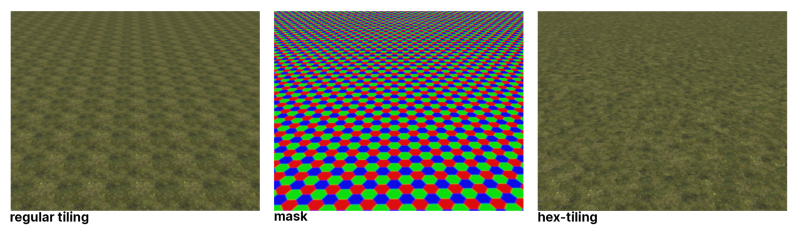
Factures zapewniają łatwy i skuteczny sposób na uzyskanie detali powierzchni praktycznie na nieograniczonych poziomach.
Jest to pierwszy w branży sposób nakładania tekstury bez rzeczywistego przypisania UV . Działa podobnie do malowania wierzchołków; jednak malujesz teksturą, a nie tylko kolorem.
Factures są obsługiwane tylko podczas rzeźbienia w trybie powierzchni.
Główną zasadą jest to, że każdemu wierzchołkowi można przypisać teksturę i kolor. Każdy wierzchołek na każdej warstwie ma tylko JEDNĄ teksturę. Tak więc, jeśli malujesz teksturą na innej teksturze na bieżącej warstwie, tekstura zostanie zastąpiona, a nie zmieszana.
Ale możesz zastosować wiele tekstur do każdego wierzchołka, używając wielu warstw z kryciem. Jeśli sąsiednie wierzchołki mają różne tekstury, tekstury zostaną zmieszane między wierzchołkami i nie pojawi się żaden szew.
Zwróć uwagę na narzędzie Drogi: maluje paski tekstur, podobnie jak budowanie dróg.
Jeśli chcesz użyć listy rozwijanej Warunki, najpierw użyj menu Oblicz, aby utworzyć lub zaktualizować warstwy ubytku lub okluzji.
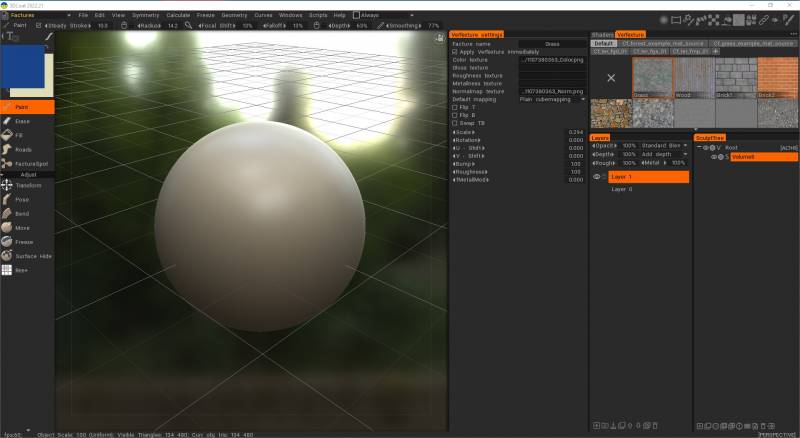
Factures to coś w rodzaju dużego „jajka wielkanocnego” w 3DCoat. Jest to bardzo potężny sposób tworzenia bardzo szczegółowych obiektów. Na przykład masz krajobraz i chcesz go pokryć trawą, kamieniami, piaskiem itp. Teksturami.
Oczywiście bezpośrednie malowanie siatki UV to zły pomysł; potrzebne będą ogromne tekstury. Nakładanie kafelkowej tekstury to również zły pomysł; kafelkowanie jest dobrze widoczne, a krawędź między różnymi teksturami jest również widoczna. Factures są na to dobrym rozwiązaniem.
Jest to teksturowanie per wierzchołek. Współrzędna UV jest przypisana do wierzchołka, a tekstury są również przypisane do wierzchołka; jeśli różne wierzchołki mają różne tekstury, zostaną one zmieszane ze sobą i nie pojawią się żadne szwy.
Ale jest kilka problemów:
1) Export. Silnik/pakiet 3d powinien obsługiwać kolor/kanał alfa poszczególnych wierzchołków, aby używać FBX wyeksportowanego z Coat. Zwykle trzeba skonfigurować węzły, aby poprawnie używać wyeksportowanych wyników.
2) Wciąż trochę niedokończone. Brak dobrych tekstur i brak domyślnej biblioteki tekstur. Brak shaderów w zestawie. W następnym buildzie dołączę shadery.
https://3dcoat.com/forum/applications/core/interface/file/attachment.php?id=20391
Dodaj fakturę, wybierz ją. W pokoju z farbami → maluj pędzlem. Użyj RMB dla właściwości faktury.
Możesz także import materiały Quixel jako Tekstury wierzchołków dla Factures.
Lewy panel narzędzi
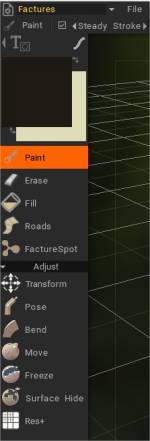
Malowanie: pomaluj VerTexture na siatce.
Wymaż: Wymaż VerTexture.
Wypełnij: Wypełnij VerTexture.
Drogi: narzędzie Roads.
FactureSpot: Ctc_Nick hint = W narzędziu Spot, w normalnym trybie Brush , kliknij raz; w przeciwnym razie „rozmazujesz” teksturę. Zamiast tego ustaw Tryb Stroke na Stempel lub Przeciąganie stempla.
Możesz również:
Zrób nową warstwę. Rysuj za pomocą narzędzia Paint, tryb Lasso.
Następnie w Ustawieniach wierzchołków aktywuj „Zastosuj interaktywną VerTexture ” i edytuj Skalę, Obrót, U i Przesunięcie pionowe dla pozycjonowania.
Regulować
Przekształć: przekształć obiekt jako całość. Kliknij obiekt, który chcesz przekształcić.
Ułożenie: ustaw obiekt przy użyciu częściowego wyboru obiektów.
Zagnij: Zagnij obiekt wokół osi.
Przenieś: Przenieś obszar powierzchni. Naciśnij i przeciągnij LPM, aby przesunąć powierzchnię w obrębie kursora względem widoku ekranu. Użyj klawisza CTRL, aby przesunąć powierzchnię wzdłuż normalnej. Różne Alfy dają różne wyniki.
Zamrażanie: Zamrażanie części powierzchni. Użyj CTRL+D, aby wyczyścić zamrożone części, a CTRL+SHIFT+I, aby odwrócić zamrożenie.
Ukrywanie powierzchni: Brush lub użyj trybu rysowania Stroke , aby ukryć fragmenty wybranego obiektu VoxTree. Aby odkryć, wybierz tę opcję z menu Geometria.
Res+: Zwiększ rozdzielczość bieżącego obiektu.
Ustawienia materiału wierzchołków
W prawym górnym rogu zobaczysz strzałkę, która po naciśnięciu pokazuje opcje tworzenia nowych folderów do tworzenia różnych nowych kategorii Vertextures for Factures.
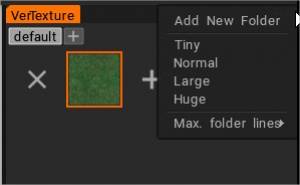
Możesz tworzyć nowe foldery i definiować rozmiar wizualizacji ikon Vertextures.
Panel biblioteki materiałów wierzchołków
Ustawienia odpowiadające każdej utworzonej VerTexture można przeglądać i modyfikować w oknie Ustawienia Vertexture.
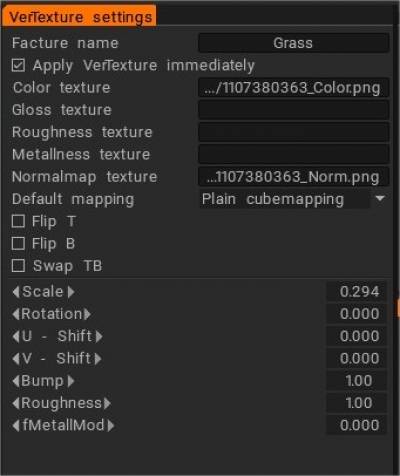
- Zastosuj VerTexture natychmiast: Zastosuj zmiany właściwości VerTexture do całej bieżącej warstwy
- Tekstura koloru
- Połysk tekstury
- Tekstura chropowatości:
- Tekstura metaliczności:
- Normalna tekstura mapy:
mapping domyślne
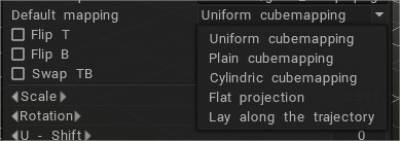
- Jednolite mapping kostek: Jednolite mapping kostek pozwala na eliminację kafelkowania ze względu na losowość rotacji elementów. Zwróć uwagę, aby tekstury były głośne i stosunkowo jednolite.
- Zwykłe mapping kostek: Zwykłe mapping kostek bez randomizacji.
- mapping cylindrycznej kostki: mapping kostki z niskim przeoratem górnej strony.
- Projekcja płaska:
- Ułóż wzdłuż trajektorii:
Odwróć T: Odwróć wektor T dla mapy normalnej.
Odwróć B: Odwróć wektor B dla mapy normalnej.
Zamień TB: Zamień wektory T i B na normal map.
Skala
Obrót
U – Przesunięcie
V – Przesunięcie
Uderzenie
Chropowatość
fMetallMod
 Polski
Polski  English
English Українська
Українська Español
Español Deutsch
Deutsch Français
Français 日本語
日本語 Русский
Русский 한국어
한국어 中文 (中国)
中文 (中国) Português
Português Italiano
Italiano Suomi
Suomi Svenska
Svenska 中文 (台灣)
中文 (台灣) Dansk
Dansk Slovenčina
Slovenčina Türkçe
Türkçe Nederlands
Nederlands Magyar
Magyar ไทย
ไทย हिन्दी
हिन्दी Ελληνικά
Ελληνικά Tiếng Việt
Tiếng Việt Lietuviškai
Lietuviškai Latviešu valoda
Latviešu valoda Eesti
Eesti Čeština
Čeština Română
Română Norsk Bokmål
Norsk Bokmål